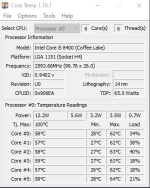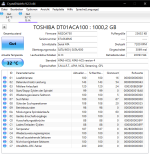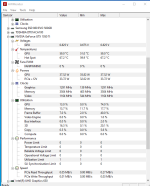Ich habe mir vor vielen Jahren einen Prebuilt PC gekauft mit folgenden Specs:
CPU: Intel i5-8400 2.80 GHz 6 Core
GPU: Geforce GTX 1050 ti
Motherboard: MEDION Z370H4-EM 1.0
RAM: 2 x 6GB
Ich kenne mich leider nicht so gut mit PCs aus, also falls also wichtige Informationen fehlen, einfach Bescheid geben, und ich versuche mein bestes diese zu ergänzen.
Zum Problem:
Ich hatte vor ca. 2-3 Jahren schonmal das Problem, dass der PC immer wieder crashes hatte, die entweder als BSOD oder als einfrieren des Bildschirms aufgetreten sind.
Bei den freezes musste ich anschließend durch langes halten des Power Buttons den PC manuell ausschalten und wieder anschalten.
Diese Crashes traten meist beim Zocken auf, aber vereinzelt auch einfach nur bei simplen benutzen von Chrome oder anderen Programmen.
Nach vielen versuchen das Problem zu finden, erschien es mir wahrscheinlich, dass es am CPU liegen könnte (Hier aber nicht sicher, da ich mich wie gesagt nicht so gut auskenne)
Ich hatte den PC auch bei einem Elektronik-Geschäft durchchecken lassen, wobei aber leider nichts gefunden wurde, und ich auf dem Problem sitzen blieb.
Auf den Tip eines Freundes habe ich in den Energieeinstellungen den Maximalen Leistungszustand des Prozessors von 100% auf 99% geändert, was scheinbar das Problem löste, und der PC lief bis jetzt ohne ähnliche Probleme.
Vor ein Paar tagen jedoch, fing der PC wieder an zu crashen, diesmal hauptsächlich mit den vorher beschriebenen Standbildern/Freezes. Diesmal ist es auch nicht wirklich aufs zocken beschränkt, sondern passiert z.B auch einfach beim Arbeiten mit Word/Excel oder anderen nicht anspruchsvollen Programmen.
Da diese crashes sehr störend sind, v.a beim Arbeiten, habe ich mich dazu entschlossen, die defekten Teile einfach auszutauschen/upgraden, da bei den eher älteren Parts sowieso mal upgrades nötig wären. Hierzu müsste ich mir aber erst sicher sein, welche Teile die Probleme überhaupt auslösen (Vermutung zwar bei CPU, aber nie sicher feststellen können)
Deshalb frage ich hier um hilfe, da sowohl der lokale Reperateur oder Ich durch recherche das Problem nicht sicher ausfindig machen konnte.
Noch eine wichtige Infos zu den crashes zurzeit ist, dass diese keine Minidump Datei erstellen, die ich mit Programmen wie BlueScreenView auslesen könnte, und eventuelle Auslöser sehen könnte.
Falls dieser Text ein bisschen durcheinander ist, tut es mir leid, aber ich bin ein wenig genervt von der Situation, aber falls etwas unverständlich ist, oder Infos fehlen, versuche ich mein bestes diese noch zu ergänzen
Jegliche Hilfe ist sehr willkommen!
CPU: Intel i5-8400 2.80 GHz 6 Core
GPU: Geforce GTX 1050 ti
Motherboard: MEDION Z370H4-EM 1.0
RAM: 2 x 6GB
Ich kenne mich leider nicht so gut mit PCs aus, also falls also wichtige Informationen fehlen, einfach Bescheid geben, und ich versuche mein bestes diese zu ergänzen.
Zum Problem:
Ich hatte vor ca. 2-3 Jahren schonmal das Problem, dass der PC immer wieder crashes hatte, die entweder als BSOD oder als einfrieren des Bildschirms aufgetreten sind.
Bei den freezes musste ich anschließend durch langes halten des Power Buttons den PC manuell ausschalten und wieder anschalten.
Diese Crashes traten meist beim Zocken auf, aber vereinzelt auch einfach nur bei simplen benutzen von Chrome oder anderen Programmen.
Nach vielen versuchen das Problem zu finden, erschien es mir wahrscheinlich, dass es am CPU liegen könnte (Hier aber nicht sicher, da ich mich wie gesagt nicht so gut auskenne)
Ich hatte den PC auch bei einem Elektronik-Geschäft durchchecken lassen, wobei aber leider nichts gefunden wurde, und ich auf dem Problem sitzen blieb.
Auf den Tip eines Freundes habe ich in den Energieeinstellungen den Maximalen Leistungszustand des Prozessors von 100% auf 99% geändert, was scheinbar das Problem löste, und der PC lief bis jetzt ohne ähnliche Probleme.
Vor ein Paar tagen jedoch, fing der PC wieder an zu crashen, diesmal hauptsächlich mit den vorher beschriebenen Standbildern/Freezes. Diesmal ist es auch nicht wirklich aufs zocken beschränkt, sondern passiert z.B auch einfach beim Arbeiten mit Word/Excel oder anderen nicht anspruchsvollen Programmen.
Da diese crashes sehr störend sind, v.a beim Arbeiten, habe ich mich dazu entschlossen, die defekten Teile einfach auszutauschen/upgraden, da bei den eher älteren Parts sowieso mal upgrades nötig wären. Hierzu müsste ich mir aber erst sicher sein, welche Teile die Probleme überhaupt auslösen (Vermutung zwar bei CPU, aber nie sicher feststellen können)
Deshalb frage ich hier um hilfe, da sowohl der lokale Reperateur oder Ich durch recherche das Problem nicht sicher ausfindig machen konnte.
Noch eine wichtige Infos zu den crashes zurzeit ist, dass diese keine Minidump Datei erstellen, die ich mit Programmen wie BlueScreenView auslesen könnte, und eventuelle Auslöser sehen könnte.
Falls dieser Text ein bisschen durcheinander ist, tut es mir leid, aber ich bin ein wenig genervt von der Situation, aber falls etwas unverständlich ist, oder Infos fehlen, versuche ich mein bestes diese noch zu ergänzen
Jegliche Hilfe ist sehr willkommen!